如何禁用U盘,但可以使用USB鼠标

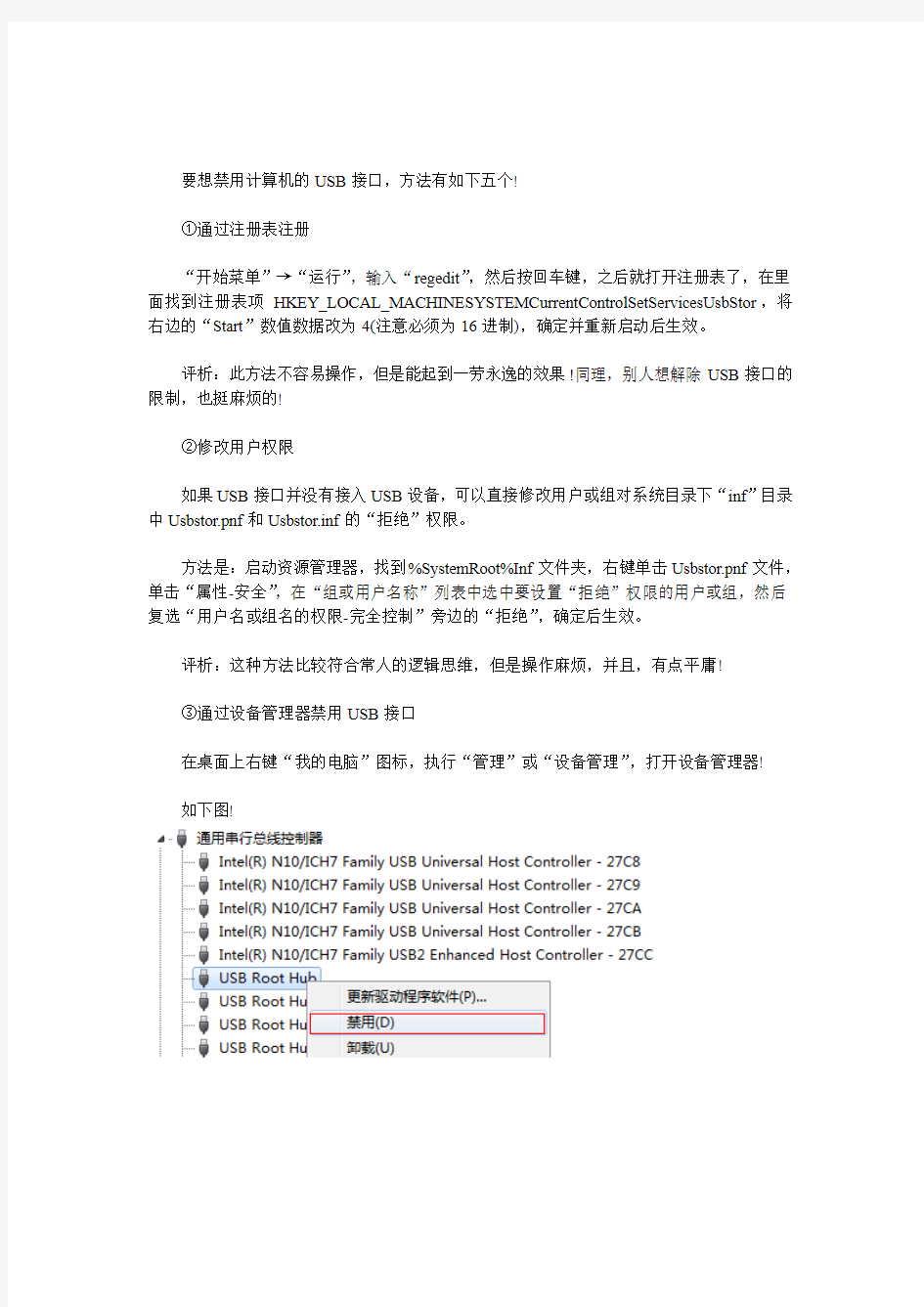
方法一:修改BIOS设置这种方法虽然比较“原始”、简单,但却很有效。因为是在Windows 启动前就从硬件层面关闭了电脑的USB功能,所以比较适合长期不使用USB设备(包括USB键盘及鼠标)的用户。具体操作如下:在电脑开机或重新启动出现主板开机画面的时候,迅速按键盘上的“Delete”键(或根据画面上的提示按相应的键盘按键)进入BIOS设置界面,选择“Integrated Peripherals”选项,展开后将“USB 1.1 Controller”和“USB 2.0 Contr01ler”选项的属性设置为“Disabled”,即可禁用电脑的所有USB接口。最好再顺便设置一个BIOS密码,这样其他人就无法随意进入BIOS更改设置了。
方法二:修改系统文件/注册表与第一种方法所不同的是,这种方法仅能禁用USB储存设备,如移动硬盘或优盘,对于其他USB设备,如USB鼠标、USB键盘就不起作用了。但我们的主要目的是禁止他人在电脑上使用优盘或移动硬盘等可移动存储设备。该方法分两种情况:如果电脑尚未使用过USB设备(比如刚重装好系统),可以通过向用户或组分配对Usbstor.pnf和Usbstor.inf两个文件的“拒绝”权限来实现对USB设备的禁用。对于已经使用过USB设备的电脑,要禁用电脑的USB功能,就得通过注册表来实现。如果你对电脑并不熟悉,修改前请先备份注册表。
【未使用过USB设备的电脑】1、启动资源管理器,依次打开Windows文件夹下面的子目录Inf。2、在Inf文件夹里,找到“Usbstor.pnf”文件,右键单击该文件,然后选择“属性”。
3、再“属性”对话框里单击“安全”选项卡。
4、在“组或用户名称”列表中,单击要为其设置“拒绝”权限的用户或组。
5、在“UserName or Group?鄄Name 的权限”列表中,单击以选中“完全控制”旁边的“拒绝”复选框,然后单击“确定”。注意:此外,还需将系统账户添加到“拒绝”列表中。
6、右键单击“Usbstor.inf”文件,然后单击“属性”。
7、单击“安全”选项卡。
8、在“组或用户名称”列表中,单击要为其设置“拒绝”权限的用户或组。
9、在“UserName or Group?鄄Name 的权限”列表中,单击以选中“完全控制”旁边的“拒绝”复选框,然后单击“确定”。
【使用过USB设备的电脑】1、单击“开始”,然后单击“运行”。2、在“打开”框中,键入“regedit”,然后单击“确定”。3、找到并单击下面的注册表项:HKEY_LOCAL_MACHINE\SYSTEM\CurrentControlSet\Services\UsbStor 4、在右边窗格中,双击“Start”。5、在“数值数据”框中,将原始数值“3”改成“4”。(如果想恢复对USB 设备的支持,只需将该值改回“3”即可。)6、退出注册表编辑器。
--------------------------------------------------------------------------------
改注册表在开始----程序----运行,输入regedit 就进入注册表了找到注册表项HKEY_LOCAL_MACHINE\SYSTEM\CurrentControlSet\Services\UsbStor,将右边的“Start”数值数据改为4(注意必须为16进制),确定并重新启动后生效。这样就可以简单
--------------------------------------------------------------------------------
要想禁用计算机的USB接口,方法有如下五个!
①通过注册表注册
“开始菜单”→“运行”,输入“regedit”,然后按回车键,之后就打开注册表了,在里面找到注册表项HKEY_LOCAL_MACHINESYSTEMCurrentControlSetServicesUsbStor,将右边的“Start”数值数据改为4(注意必须为16进制),确定并重新启动后生效。
评析:此方法不容易操作,但是能起到一劳永逸的效果!同理,别人想解除USB接口的限制,也挺麻烦的!
②修改用户权限
如果USB接口并没有接入USB设备,可以直接修改用户或组对系统目录下“inf”目录中Usbstor.pnf和Usbstor.inf的“拒绝”权限。
方法是:启动资源管理器,找到%SystemRoot%Inf文件夹,右键单击Usbstor.pnf文件,单击“属性-安全”,在“组或用户名称”列表中选中要设置“拒绝”权限的用户或组,然后复选“用户名或组名的权限-完全控制”旁边的“拒绝”,确定后生效。
评析:这种方法比较符合常人的逻辑思维,但是操作麻烦,并且,有点平庸!
③通过设备管理器禁用USB接口
在桌面上右键“我的电脑”图标,执行“管理”或“设备管理”,打开设备管理器!
如下图!
如何禁用U盘,但可以使用USB鼠标
方法一:修改BIOS设置这种方法虽然比较“原始”、简单,但却很有效。因为是在Windows 启动前就从硬件层面关闭了电脑的USB功能,所以比较适合长期不使用USB设备(包括USB键盘及鼠标)的用户。具体操作如下:在电脑开机或重新启动出现主板开机画面的时候,迅速按键盘上的“Delete”键(或根据画面上的提示按相应的键盘按键)进入BIOS设置界面,选择“Integrated Peripherals”选项,展开后将“USB 1.1 Controller”和“USB 2.0 Contr01ler”选项的属性设置为“Disabled”,即可禁用电脑的所有USB接口。最好再顺便设置一个BIOS密码,这样其他人就无法随意进入BIOS更改设置了。 方法二:修改系统文件/注册表与第一种方法所不同的是,这种方法仅能禁用USB储存设备,如移动硬盘或优盘,对于其他USB设备,如USB鼠标、USB键盘就不起作用了。但我们的主要目的是禁止他人在电脑上使用优盘或移动硬盘等可移动存储设备。该方法分两种情况:如果电脑尚未使用过USB设备(比如刚重装好系统),可以通过向用户或组分配对Usbstor.pnf和Usbstor.inf两个文件的“拒绝”权限来实现对USB设备的禁用。对于已经使用过USB设备的电脑,要禁用电脑的USB功能,就得通过注册表来实现。如果你对电脑并不熟悉,修改前请先备份注册表。 【未使用过USB设备的电脑】1、启动资源管理器,依次打开Windows文件夹下面的子目录Inf。2、在Inf文件夹里,找到“Usbstor.pnf”文件,右键单击该文件,然后选择“属性”。 3、再“属性”对话框里单击“安全”选项卡。 4、在“组或用户名称”列表中,单击要为其设置“拒绝”权限的用户或组。 5、在“UserName or Group?鄄Name 的权限”列表中,单击以选中“完全控制”旁边的“拒绝”复选框,然后单击“确定”。注意:此外,还需将系统账户添加到“拒绝”列表中。 6、右键单击“Usbstor.inf”文件,然后单击“属性”。 7、单击“安全”选项卡。 8、在“组或用户名称”列表中,单击要为其设置“拒绝”权限的用户或组。 9、在“UserName or Group?鄄Name 的权限”列表中,单击以选中“完全控制”旁边的“拒绝”复选框,然后单击“确定”。 【使用过USB设备的电脑】1、单击“开始”,然后单击“运行”。2、在“打开”框中,键入“regedit”,然后单击“确定”。3、找到并单击下面的注册表项:HKEY_LOCAL_MACHINE\SYSTEM\CurrentControlSet\Services\UsbStor 4、在右边窗格中,双击“Start”。5、在“数值数据”框中,将原始数值“3”改成“4”。(如果想恢复对USB 设备的支持,只需将该值改回“3”即可。)6、退出注册表编辑器。 -------------------------------------------------------------------------------- 改注册表在开始----程序----运行,输入regedit 就进入注册表了找到注册表项HKEY_LOCAL_MACHINE\SYSTEM\CurrentControlSet\Services\UsbStor,将右边的“Start”数值数据改为4(注意必须为16进制),确定并重新启动后生效。这样就可以简单 --------------------------------------------------------------------------------
USB端口禁用
一.此种状况多半是在BIOS中屏蔽了USB端口,通过复位BIOS 默认设置即可解决。 又及,一般说来会想到这一点的老师通常也会为BIOS设置口令,可按如下方式清除: 进入DOS界面或WINDOWS的DOS窗口执行如下命令: debug o 70 10 o 71 11 q 请勿滥用 最佳答案 禁止使用闪存 出于某种特殊的原因,有些单位或公司不允许使用闪存。其实禁止使用闪存的方法较多,一般情况下可采用两种方法,一种是BIOS设置,另一种是修改注册表。 BIOS设置:进入BIOS设置,选择“Integrated Peripherals”选项,展开后将USB选项的属性设置为“Disabled”,即可禁用USB接口。需要说明的是,为了安全性,一定要给BIOS设置密码。不过,通过上面的修改完全禁止了USB接口,也就是说各种USB接口的设备均不能用了。
修改注册表:打开注册表编辑器,依次展开如下分支 [HKEY_LOCAL_MACHINESYSTEMCurrentCntrolSetServicesUSB STOR],在右侧的窗格中找到名为“Start”的DWORD值,双击,在弹出的编辑对话框中,将数值修改为十六进制数值“4”。点“确定”按钮并关闭注册表编辑器,重新启动计算机,设置即可生效。不过此法仅适用于Windows XP/2000/2003操作系统。 ---------------------------------------------------------------------- “第三者”休插足——利用Vista系统,禁用外来MP3设备 (2007年5月14日第19期) 编者按:在使用电脑时,我们往往担心他人MP3播放机的病毒,也不希望外来的MP3机越权进入自己的系统。为解决这个问题,往往通过在BIOS中设置禁用USB端口的方式来实现,可如此一来,会让自己的MP3播放机或其它USB设备也无从发挥自己的“功力”。究竟有何良方去解决这个问题呢?看看本期救护员的高招吧。 读者曾广武:寝室里就只有一台电脑,同学们经常从我这里拷贝流行歌曲,我非常担心别人把MP3闪存上的病毒文件感染到我的电脑中,也不希望别人“偷取”我的下载成果。请问,有什么方法能让系统禁用别人的MP3?另外,我使用的是Vista系统,希望能在Vista系统下解决问题。
怎样将笔记本触控板关闭
步骤/方法 1. 1 Fn+F8组合键,笔者笔记本是联想的,可通过此法关闭触控板,如遇到个别笔记本电脑通过此方法不能关闭触摸板。另外个别笔记本也提供了关闭触摸板的快捷键,详细信息需要提供具体型号核实。 2. 2 禁用触控板 打开控制面板,双击打开“鼠标”选项,打开“装置设定值”选项,点击“禁用”,确定即可。 点击“开始”“运行”,输入“devmgmt.msc”,回车,打开“设备管理器”,向下找到“鼠标和其它指针设备”,展开此选项,找到触摸板(应该分的清吧),在上面右击,选择“停用”,就禁用了触摸板。 3. 3 完全禁用 由于在笔记本BIOS中找不到禁用PS/2接口的选项,所以只能卸载系统自带的PS/2鼠标驱动:
在“我的电脑”上右键——“属性”——“硬件”——“设备管理器”——在“鼠标和其他指针设备”中,右键“PS/2 Compatible Mouse”(如果你安装过其他触摸板驱动就选择相应的名称)——“卸载”。 然后重新启动计算机。OVER!(建议重启后在“PS/2 Compatible Mouse”右键选择“禁用”) 但是有时带笔记本外出没鼠标要用触摸板怎么办呢?当然是重装驱动。驱动哪里找?你当然可以去下个触摸板驱动。只要将5个*.sys文件复制到:C:\windows\system32\drivers文件夹,重启即可。(如上面禁用了PS/2鼠标,则要启用) 四、有usb鼠标时,则自动禁用触摸板 首先确保已经安装Synaptics触摸板驱动 开始->运行(Win+R) 输入regedit 找到 HKEY_CURRENT_USER\Software\Synaptics\SynTPEnh 更改 DisableIntPDFeature" 值为3 ShowDisableIcon" 值为1 没有则新建,均为双字节(DWORD) 或者将以下文本保存为.reg格式,运行即可 Windows Registry Editor Version 5.00 [HKEY_CURRENT_USER\Software\Synaptics\SynTPEnh] "DisableIntPDFeature"=dword:00000003 [HKEY_LOCAL_MACHINE\SOFTWARE\Synaptics\SynTPEnh] "ShowDisableIcon"=dword:00000001 这样如果有usb鼠标,则自动禁用触摸板
禁用和解除USB 多方法
USB 禁用与解除 法一: 禁用主板usb设备。管理员在CMOS设置里将USB设备禁用,并且设置BIOS密码,这样U 盘插到电脑上以后,电脑也不会识别。这种方法有它的局限性,就是不仅禁用了U盘,同时也禁用了其他的usb设备,比如usb鼠标,usb 光驱等。所以这种方法管理员一般不会用,除非这台电脑非常重要,值得他舍弃掉整个usb总线的功能。但是这种屏蔽也可以破解,即便设置了密码。整个BIOS设置都存放在CMOS 芯片里,而COMS的记忆作用是靠主板上的一个电容供电的。电容的电来源于主板电池,所以,只要把主板电池卸下来,用一根导线将原来装电池的地方正负极短接,瞬间就能清空整个CMOS设置,包括BIOS的密码。随后只需安回电池,自己重新设置一下CMOS,就可以使用usb设备了。(当然,这需要打开机箱,一般众目睽睽之下不大适用~~) 方法二: 修改注册表项,禁用usb移动存储设备。打开注册表文件,依次展开 "HKEY_LOCAL_MACHINE\SYSTEM\CurrentControlSet\Services\usbehci”双击右面的“Start”键,把编辑窗口中的“数值数据”改为“4”,把基数选择为“十六进制”就可以了。改好后注销一下就可以看见效果了。为了防止别人用相同的方法来破解,我们可以删除或者改名注册表编辑器程序。 提示:“Start”这个键是USB设备的工作开关,默认设置为“3”表示手动,“2”是表示自动,“4”是表示停用。 方法三:隐藏盘符和禁止查看(适用于Windows系统)打开注册表编辑器,依次展开如下分支[HKEY_CURRENT_USERsoftwareMicrosoftWindowsCurrentVersionPloiciesExplorer],新建二进制值“NoDrives”,其缺省值均是00000000,表示不隐藏任何驱动器。 键值由四个字节组成,每个字节的每一位(bit)对应从A:到Z:的一个盘,当相应位为1时,“我的电脑”中相应的驱动器就被隐藏了。 第一个字节代表从A到H的8个盘,即01为A,02为B,04为C……依次类推,第二个字节代表I到P,第三个字节代表Q到X,第四个字节代表Y和Z。比如要关闭C盘,将键值改为04000000;要关闭D盘,则改为08000000,若要关闭C盘和D盘,则改为0C000000(C 是十六进制,转成十进制就是12)。 理解了原理后,下面以我的电脑为例说明如何操作:我的电脑有一个软驱、一个硬盘(5个分区)、一个光驱,盘符分布是这样的:A:(3.5软盘)、C:、D:、E:、F:、G:、H:(光盘),所以我的“NoDrives”值为“02ffffff”,隐藏了B、I到Z盘。重启计算机后,再插入U盘,在我的电脑里也是看不出来的,但在地址栏里输入I:(我的电脑电后一个盘符是H)还是可以访问移动盘的。到这里大家都看得出“NoDrives”只是障眼法,所以我们还要做多一步,就是再新建一个二进制“NoViewOnDrive”,值改为“02ffffff”,也就是说其值与“NoDrives”相同。这样一来,既看不到U盘符也访问不到U盘了。 方法四:禁止安装USB驱动程序在Windows资源管理器中,进入到“系统盘:WINDOWSinf”目录,找到名为“Usbstor.pnf”的文件,右键点击该文件,在弹出菜单中选择“属性”,然后切换到“安全”标签页,在“组或用户名称”框中选中要禁止的用户组,接着在用户组的权
联想Y470触摸板禁用智能
联想Y470触摸板智能禁用 问题描述: 我确定这是一个烦人的问题,每次打字的时候都会碰到触摸板!然后按Fn+F6禁用触摸板,可是下次开机后还是一样。之前用华硕的本儿不这样,禁用以后每次开机都能记住,不用重复禁用,不知道联想的驱动怎么搞的,网上搜了一些解决办法,不是说Fn+F6(这个每次开机都得按)就是说卸载驱动(这个方法太极端,万一哪天想用了,惨了!),终于发现了通过修改注册表可以变相解决的办法,可以实现在插入USB鼠标的时候自动禁用触摸板,详细见下文。 解决方案: 打开注册表编辑器(运行里输入regedit 回车),找到如下路径:HKEY_CURRENT_USER\SOFTWARE\Synaptics\SynTPEnh,如下图所示: 这里主要做两处修改: 1、修改DisableIntPDFeature 的值为3(默认值是1)
2、新建一个键值对ShowDisableIcon : 1 (这个地方不修改也行,主要作用就是在禁用的时 候弹出提醒框) 说明:如何新建(这个主要是针对对计算机不熟悉的童鞋,高手直接略过哈): 在空白的地方右键——>新建——>DWORD(32-位)值然后输入ShowDisableIcon 接着修改一下这个键的值为1就ok了,修改如下图。 完成注册表的修改后就可以关闭注册表编辑器了,这时设置应该就生效了,可以在控制面板——>鼠标的设置中多了一项“连接外部USB指向装置时禁用内部指向装置”(这个默认是没有的)如下图:
好了,任务完成,效果还是不错的,插上USB鼠标触摸板就自动禁用了,如果哪天不想要这个智能禁用的功能,把这个勾掉就ok了!
怎样使USB接口锁住或不可用
怎样使USB接口锁住或不可用 https://www.wendangku.net/doc/0b14453071.html,/270731/viewspace-69641.html 方法一:修改BIOS设置 这种方法虽然比较“原始”、简单,但却很有效。因为是在Windows启动前就从硬件层面关闭了电脑的USB功能,所以比较适合长期不使用USB设备(包括USB键盘及鼠标)的用户。 具体操作如下:在电脑开机或重新启动出现主板开机画面的时候,迅速按键盘上的“Delete”键(或根据画面上的提示按相应的键盘按键)进入BIOS设置界面,选择“Integrated Perip herals”选项,展开后将“USB 1.1 Controller”和“USB 2.0 Contr01ler”选项的属性设置为“Disabled”,即可禁用电脑的所有USB接口。最好再顺便设置一个BIOS密码,这样其他人就无法随意进入BIOS更改设置了。 方法二:修改系统文件/注册表 与第一种方法所不同的是,这种方法仅能禁用USB储存设备,如移动硬盘或优盘,对于其他USB设备,如USB鼠标、USB键盘就不起作用了。但我们的主要目的是禁止他人在电脑上使用优盘或移动硬盘等可移动存储设备。 该方法分两种情况:如果电脑尚未使用过USB设备(比如刚重装好系统),可以通过向用户或组分配对Usbstor.pnf和Usbstor.inf两个文件的“拒绝”权限来实现对USB设备的禁用。对于已经使用过USB设备的电脑,要禁用电脑的USB功能,就得通过注册表来实现。如果你对电脑并不熟悉,修改前请先备份注册表。 【未使用过USB设备的电脑】 1、启动资源管理器,依次打开Windows文件夹下面的子目录Inf。 2、在Inf文件夹里,找到“Usbstor.pnf”文件,右键单击该文件,然后选择“属性”。 3、再“属性”对话框里单击“安全”选项卡。 4、在“组或用户名称”列表中,单击要为其设置“拒绝”权限的用户或组。 5、在“UserName or Group?鄄Name 的权限”列表中,单击以选中“完全控制”旁边的“拒绝”复选框,然后单击“确定”。 注意:此外,还需将系统账户添加到“拒绝”列表中。 6、右键单击“Usbstor.inf”文件,然后单击“属性”。 7、单击“安全”选项卡。 8、在“组或用户名称”列表中,单击要为其设置“拒绝”权限的用户或组。 9、在“UserName or Group?鄄Name 的权限”列表中,单击以选中“完全控制”旁边的“拒绝”复选框,然后单击“确定”。 【使用过USB设备的电脑】 1、单击“开始”,然后单击“运行”。 2、在“打开”框中,键入“regedit”,然后单击“确定”。 3、找到并单击下面的注册表项: HKEY_LOCAL_MACHINE\SYSTEM\CurrentControlSet\Services\UsbStor 4、在右边窗格中,双击“Start”。 5、在“数值数据”框中,将原始数值“3”改成“4”。(如果想恢复对USB设备的支持,只需将该值改回“3”即可。) 6、退出注册表编辑器。
五种方法限制计算机禁用USB接口
首先说明,某家不是教大家使用这种为大众所不耻的方法来忽悠草根级的电脑用户,而是本着以学习、技术交流为目的,发出此文与大家共享! 那么,我们为什么要禁用USB接口啊? 原因太多了,如果您在公用办公室上班,那么您就惨洛,会莫名其妙的有一大堆人来使用您的电脑,您所使用的计算机,就像被“千人压、万人骑”,插一次,有80%的概率会导致计算机中病毒!一天没被压几次,计算机准挂! 还有哦,如果您身为计算机教师,您也应该有所体会,有些学生非智力过人,而是耍小聪明习惯恶搞,经常偷偷的把游戏放在他们的U盘里面,之后带到计算机教室,趁阁下不注意,就安装到电脑里面玩小小游戏! 叽叽歪歪的原因就不多说了!下面进入正题! 要想禁用计算机的USB接口,方法有如下五个! ①通过注册表注册 “开始菜单”→“运行”,输入“regedit”,然后按回车键,之后就打开注册表了,在里面找到注册表项 HKEY_LOCAL_MACHINESYSTEMCurrentControlSetServicesUsbStor,将右边的“Start”数值数据改为4(注意必须为16进制),确定并重新启动后生效。 评析:此方法不容易操作,但是能起到一劳永逸的效果!同理,别人想解除USB接口的限制,也挺麻烦的! ②修改用户权限 如果USB接口并没有接入USB设备,可以直接修改用户或组对系统目录下“inf”目录中Usbstor.pnf 和Usbstor.inf的“拒绝”权限。 方法是:启动资源管理器,找到%SystemRoot%Inf文件夹,右键单击Usbstor.pnf文件,单击“属性-安全”,在“组或用户名称”列表中选中要设置“拒绝”权限的用户或组,然后复选“用户名或组名的权限-完全控制”旁边的“拒绝”,确定后生效。 评析:这种方法比较符合常人的逻辑思维,但是操作麻烦,并且,有点平庸! ③通过设备管理器禁用USB接口 在桌面上右键“我的电脑”图标,执行“管理”或“设备管理”,打开设备管理器! 如下图!
利用专业管理工具教你如何禁用U盘、屏蔽USB接口
利用专业管理工具教你如何禁用U盘、屏蔽USB接口? 作者:大使日期:2013/11/28 现在很多企事业单位处于保护单位商业机密和信息安全的需要,同时也为了防止U盘病毒等原因,需要禁止电脑使用U盘,但是又不能完全屏蔽USB接口,因为现在很多鼠标键盘都是USB接口。禁用U盘的方法很多,可以通过注册表禁用U盘、通过组策略禁用U盘等方法。但是这些方法需要对每台电脑进行操作,公司电脑数量较多的情况下会使得网管的工作量很大,同时通过操作系统来限制U盘的使用,也容易被一些具有一定技术水平的员工反向操作而重新启用U盘,这使得这种屏蔽U盘使用的方法存在某种漏洞,不利于全方位的保护单位的电脑安全和商业机密。本文介绍两款专业的USB监控软件来有效禁用电脑U盘使用的方法。 第一款:Microsoft Fixit50061。这是微软公司开发的一款专业禁用U盘、屏蔽移动硬盘的软件。通过测试发现,这个程序的原理就是修改注册表。而且这个程序只是禁用U 盘等USB存储设备,不会禁用其它的USB设备,可以起到限制U盘使用的作用。 图:微软Microsoft Fixit 但是,微软提供的这款U盘禁用软件,是针对U盘的一种控制方法。而目前由于USB 存储设备很多,并且很多并不是以U盘或移动硬盘的方式出现的,而是基于各种存储卡,例如手机存储卡。由于手机都支持USB数据线充电和数据读取,同时现在手机存储卡的容量很大,动辄几十G的大小,这使得通过手机复制和存储公司文件变得十分便利,只需要将手机的USB数据线插到电脑上就可以了。这使得,微软提供的这款屏蔽U盘使用的软件
无法针对手机存储卡进行屏蔽,这使得企业的商业机密面临巨大的风险。 第二款:大势至USB监控软件。大势至USB监控软件是一款专业的USB管理软件,其核心功能是禁用U盘、移动硬盘、手机存储卡等所有USB存储设备。和微软的屏蔽U盘使用的软件相比,这款国产的软件操作更为简单,所有的功能启用关闭只需要点点鼠标勾选就可以了,非常简单。同时,通过有效禁用操作系统的一些关键设置,也可以防止员工通过反向修改注册表或反向修改组策略的方式重新启用USB存储设备。目前,大势至USB控制软件可以禁用注册表、禁用组策略、禁用设备管理器、禁用开机启动项、禁用计算机管理,甚至还可以禁止电脑从U盘启动、禁止光驱软驱(同时禁止从光驱启动)以及禁止程序运行等(通过黑名单的方式),从而可以完全保护电脑自身的安全和USB接口的安全。 图:大势至USB监控软件 此外,大势至USB监控软件还提供了网络版,这样在公司电脑数量较多的情况下,可以通过管理端来随时打开或关闭局域网电脑的USB接口,从而达到禁用U盘或启用U盘的目的。同时,大势至USB控制软件也完全不影响非USB设备的使用,如USB鼠标键盘和加密狗等,实现了精确管理USB接口的目的。 总之,企业禁用U盘、监控U盘使用有很多方法,网管员可以根据自己的需要而选择相应的USB控制软件,从而更好地实现电脑安全管理和商业机密保护的目的。
如何禁用USB存储设备
如何禁用USB存储设备 悬赏分:20 - 解决时间:2007-11-24 16:10 各位大虾,小弟刚到公司,领导让我把几台机器配置一下,要求是不能用U盘和移动硬盘这些设备,但是可以用USB接口的鼠标键盘。。。请各位大虾指教啊,谢谢啦,小弟的积分不多,目前只能做到这样了,不胜感激 问题补充: 比较郁闷的就是要求能用USB的键盘鼠标但是不能用U盘和移动硬盘。。。 一楼的办法。。。可以通过右键我的电脑,管理,然后磁盘管理,添加盘符的办法。。。至于3楼说的,那他把鼠标拔了不一样能用U盘么。。。 提问者:bugwulei - 一级 最佳答案 方法一,BIOS设置法 重新启动计算机,在开机过程中,点击键盘上的“Delete”键,进入BIOS设置界面,选择“Integrated Peripherals”选项,展开后将“USB 1.1 Controller”和“USB 2.0 Contr01ler”选项的属性设置为“Disableed”,即可禁用USB接口。最后别忘记给BIOS设置上一个密码,这样他人就无法通过修改注册表解“锁”上述设备了。不过这样就不行了,你的键盘和鼠标都不能用了。 方法二,注册表法(适用于Windows XP/2003) 利用该方法可以锁定电脑上的USB接口,从而达到禁止他人使用闪盘或移动硬盘等可移动存储设备的目的。 在“运行”对话框中输入“regedit”,回车后,打开注册表编辑器,依次展开如下分支 [HKEY_LOCAL_MACHINE \SYSTEM\CurrentCntrolSet\Services\USBSTOR],在右侧的窗格中找到名为“Start”的DWORD值,双击,在弹出的编辑对话框中将其数值数据修改为十六位进制数值“4”。点“确定”按钮并关闭注册表编辑器,重新启动计算机,使设置生效。重启后,当有人将USB 存储设备连接到计算机时,虽然USB设备上的指示灯在正常闪烁,但在资源管理器当中就是无法找到其盘符,因此也就无法使用USB设备了。 也不知道OK不OK,你自己试试吧!~~~~ 方法三,隐藏盘符和禁止查看(适用于Windows系统) 打开注册表编辑器,依次展开如下分支 [HKEY_CURRENT_USER\software\Microsoft\Windows\ CurrentVersion\Ploicies\Explorer],新建二进制值“NoDrives”,其缺省值均是00 00 00 00,表示不隐藏任何驱动器。键值由四个字节组成,每个字节的每一位(bit)对应从A:到Z:的一个盘,当相应位为1时,“我的电脑”中相应的驱动器就被隐藏了。第一个字节代表从A到H的8个盘,即01为A,02为B,04为C……依次类推,第二个字节代表I到P,第三个字节代表Q到X,第四个字节代表Y和Z。比如要关闭C盘,将键值改为04 00 00 00;
笔记本电脑触摸板如何打开和关闭
笔记本电脑触摸板如何打开和关闭 笔记本电脑触摸板怎么打开和关闭?现在用笔记本的用户都越来越多了,现在也有人把笔记本当电视使了。就是电视上看得到用笔记本联网也是能看到,电视看不到的笔记本电脑也能看到。但是笔记本上面有一个触摸板,现相信大家都用过。可是有的时候一不小心触摸到就会导致鼠标跟着跳动。那么如何关闭笔记本电脑触摸板呢?关闭笔记本的触摸板其实很简单的。一般是一个Fn键+(F1-F12),为什么呢?因为笔记本的品牌多,有联想、戴尔、华硕、惠普、神舟等品牌。所有他们在设计的时候对关闭和打开触摸板的设置键是不一样的。但是一般在品牌上的能看到一个图标的,用户仔细点就能察觉到了。常用的笔记本品牌的关闭触摸板的快捷键有:联想的是Fn+F6,华硕的是Fn+F9,戴尔的是关闭触摸板是Fn+F1-F12,当然如果有的网友还是不知道怎么关闭的话,就按住Fn键,从F1按到F12这样就能试出到底是哪个键了。 笔记本触摸板的设置方法:鼠标右键点击我的电脑选择【属性-设备管理器】,在上面找到触摸板设备,右键禁用打开“我的电脑-控制面板-打印机和其他硬件-鼠标-鼠标属性-装置设定值-设定值……”然后左侧会有很多项目可以开关,根据用户自己的需求来设置即可。以下为补充:使用笔记本电脑的
朋友经常会遇到在输入字符、汉字的时候,误碰触到“触摸板”,造成已录入字符、汉子丢失的现象;那么,如何关闭“触摸板”呢?一般的笔记本电脑都有一个Fn键(按键上面的字符多为蓝色或橘黄色),如图;这个键不能独立使用,单独按它没有意义,它要和别的键配合使用,叫做“组合键”。另外在键盘的最上面还有一排键,上面标的为F1-F12等等,下面标的字符或图标为蓝色或橘黄色(与Fn同色),其中有一个标着一个“触摸板”图标并有一个,如图就是标有F8的那个键。关闭“触摸板”的方法就是:先按下Fn键不松手、再一下那个标有“触摸板”并有一个\的键,就可以关闭“触摸板”,打开“触摸板”的方法是用同样的方法再按一次即可。本帖以联想笔记本电脑为例,如果你的笔记本电脑为其他品牌,那么你可以先找到那个标有“触摸板”并有一个\ 的键,再按上面的方法关闭或打开“触摸板”。如果你的笔记本电脑为其他品牌,那么你可以先找到那个标有“触摸板”并有一个\的键,再按上面的方法关闭或打开“触摸板”,也在F1-F12键上。对于有些机器没有这个功能,我们可以通过软件控制,很多自带的驱动都支持关闭触摸板。
12种方法禁用USB端口,非常实用
12种方法禁用USB端口| 国内领先的通信技术论坛#i%K.p*B$g9} 想要控制USB端口的数据传输,我们收集了目前可行的所有做法,总共归纳为3大类、12种方式。 第1大类是物理封锁,又可细分成完全禁用、弹性禁用,以及贴标签检查;第2类是修改操作系统设定,从Windows环境着手修改;第3类手段更全面,如果企业想获得最高 的控制弹性,以专用的外设控制解决方案,或搭配其它安全方案的管理手段联合控制,即可达到要求。而这里要特别注意的是,企业是否真正需要大量个人端电脑控制与监视能力,如果确有需求,那么企业多半须要花钱采购、配置特定的设备。mscbsc 移动通信论坛拥有30万通信专业人员,超过50万份GSM/3G等通信技术资料,是国内领先专注于通信技术和通信人生活的社区。/|%v w5j3`#~7]-t&` 1. bios 中禁用,在Advance Chip Setting 里,关闭USB ON Board 选项,可以通过debug mscbsc 移动通信论坛拥有30万通信专业人员,超过50万份GSM/3G等通信技术资料,是国内领先专注于通信技术和通信人生活的社区。9P8R#u8M"_"~ ,放电,或者软件等方法破解bios 密码| 国内领先的通信技术论坛&~%z8n){1q"U*o 2. 文件权限,如果计算机上尚未安装USB 存储设备,向用户或组分配 对%SystemRoot%\Inf\Usbstor.pnf 和mscbsc 移动通信论坛拥有30万通信专业人员,超过50万份GSM/3G等通信技术资料,是国内领先专注于通信技术和通信人生活的社区。&m9S'`:q6N4T %SystemRoot%\Inf\Usbstor.inf 两个文件的'拒绝'权限。 3. 如果计算机上已经安装过USB MSCBSC 移动通信论坛-l:N9g#o R2h:o"J 存储设备,请将 HKEY_LOCAL_MACHINE\SYSTEM\CurrentControlSet\Services\USBSTOR 注册表项中的'Start '值设为 4 https://www.wendangku.net/doc/0b14453071.html,:f"r'H1W/L 第一种、禁用BIOS的相关设定mscbsc 移动通信论坛拥有30万通信专业人员,超过50万份GSM/3G等通信技术资料,是国内领先专注于通信技术和通信人生活的社区。'n,h(M*q*U%H:X:Y9E ?优点:设定容易,做法简单 ?缺点:BIOS的管理密码可能被破解 在主板的BIOS设定里,我们可以将USB端口的功能,设定为禁用。由于设定十分容 易,做法简单,因此成为企业经常用来管理USB设备的手段。为了防止员工自行进入BIOS 重新启用USB端口的功能,一般在完成设定之后,IT人员会同时设定BIOS的管理密码, 只有相关获得授权的人员才能访问、更改BIOS设定。 需要特别注意的是:BIOS与USB端口相关设定的名称与位置,往往随品牌的不同,而有所差异,甚至没有这方面的设定。-W(H%n's3K7j6A'R%U&r5O'x 此外BIOS的管理密码并非设定之后,就无法破解。只要进行主板放电操作,也就是将主板上的纽扣电池取出后、再重新放回,BIOS密码就会恢复成默认值,而员工就能趁机进 入BIOS更改设定。不过,对企业来说,一般都不允许员工私自拆装公司所配发的电脑,而 只要非IT部门的人员,在进行类似的动作时,就很容易引起其他人的注意。而在机密数据 外泄事件发生后,此人自然会成为公司重点排查的可疑对象。MSCBSC 移动通信论坛d9S'c&m6T 图1 在主板的BIOS设定里,我们可以将USB端口的功能设定为禁用。MSCBSC 移动通信论坛#Q4b8Z%X&v7k5d(Q/t&q4^ 第二种、贴上易碎贴纸 ?优点:用肉眼就可以分辨电脑的USB端口有无使用过的迹象MSCBSC 移动通信论坛4T7Y(e8w1R ?缺点:贴纸不小心破碎时,容易引发不必要的误会 这种做法经常见于高科技园区的许多IT企业,适用对象多半针对企业的来访者,较少 使用在内部的员工电脑。https://www.wendangku.net/doc/0b14453071.html,7D5N:t2~ Q(A.C/b.p8Q3M 来访者将笔记本电脑携入办公区之前,门口的接待人员会在该台电脑的USB端口与网络端口上,粘贴一张易碎贴纸,以确认来访者在进入企业内部的这段时间里,是否曾经通过这些通用接口联接外设设备,或者存取数据。 用易碎贴纸控制USB,好处在于只要通过肉眼,就可以分辨电脑的连接端口是否曾经
USB禁用移动存储介质 (保证USB键盘鼠标正常)解读
USB禁用移动存储介质(保证USB键盘鼠标正常) 为了对USB更彻底的控制,可以对系统的usbstor.inf和usbstor.pnf的文件权限进行控制。这两个文件位于windows\inf目录下(这两个文件是USB存储设备的驱动文件,本策略的原理是利用NTFS 权限阻止普通用户加载驱动)可保证USB鼠标键盘正常运行的情况下禁用移动存储介质, 注意事项: (1)使用前请确认你的系统盘使用的是NTFS权限,否则此策略将无效。 (2)此策略只能对计算机,不针对用户 1、打开组策略编辑器gpmc,选择计算机配置--安全设置--文件系统; 2、在右边单击鼠标右键选择--添加文件; 3、选择系统目录下的C:\windows\inf\usbstor.inf文件,单击确定; 4、出现权限设置对话框,注意这一步很重要一定要删除所有的组; 5、出现如下对话框,继续单确定; 6、按照如上方法再把C:\windows\inf\usbstor.pnf添加进去,如下图; 7、找一台客户端计算机验证策略,强制刷新策略,重新启动计算机; 8、查看客户端计算机c:\windows\inf\usbstor.inf及usbstor.pnf的NTFS权限,发现里面所有安全组已被删除。策略应用成功,普通用户无法再使用USB存储设备。 详细操作如下: 1,在DC里的OU里新建一条GPO组策略 2、添加至组策略----计算机配置----管理模板中, 3、注意在“查看”----“筛选”中去掉“只显示能完全管理的策略设置”前面的勾 4、右键管理模板--点添加删除模板--添加usb.adm的模板文件--点关闭窗口中出现custom policy settings进入,就可以看到那个设备的,右键你想设置的设备如disable usb 出现属性对话框点已启用在disable usb ports 中选enabled确定后重启计算机,就会发现usb接口不能用了,要恢复就禁用或选disabled,其它设备也是同样的操作. 为了方便大家阅读重新更新了一下图片. 正确的使用方法是在要设置的驱动器里选择”Disabled”或”Enabled” 例1:禁用软驱; “Disabled Floppy”->选择disabled Floppy Drive为“Enabled”。 例2:启用软驱 “Disabled Floppy”->选择disabled Floppy Drive为“Disabled
禁用USB接口的3种方法
禁用USB接口的3种方法 今天这篇文就简要的说说怎样禁用USB接口使用。如果要问我问什么要禁用USB接口,理由实在太多了。现在很多大学机房里的机器都会禁用USB接口,无非就有两个原因:一个是担心学生用机器下载电影拖网速,直接禁用了USB接口让你死了那想下载并带走的小心思;再一个是学校机房里机器可能带有很多恶意软件或者病毒,为了你的设备好干脆禁用USB接口。除此以外,禁用USB接口大多用在企业内部。这就比较好理解了,为了防止员工将公司文件拷贝带走,一般都会禁用USB接口。虽然员工也可以通过其他方式传送带走公司文件,禁用USB接口却能消除相当大一部分文件泄露的可能性。 禁用USB接口的方法其实相当多,我在此不一一叙述,只挑出用的最多也最方便的三种方法。 方法一:BIOS设置 进入BIOS,选择“integrated peripherals”,将展开后的“USB 1.1 Controller”和“USB 2.0 Controller”选项属性改为disabled。这种方法可以完全禁用USB接口。为了防止他人通过修改注册表将设置改回来,最好给BIOS设置加上密码。 方法二:修改注册表 在“开始”中选择“运行”,在“运行”对话框中输入“regedit”,回车打开注册表编辑器。展开分支[HKEY_LOCAL_MACHINE\SYSTEM\CurrentCntrolSet\Services\USBSTOR],在右侧的窗格中找到“Start”的DWORD值,双击,在弹出的编辑对话框中将其数值数据修改为十六位进制数值“4”。点击“确认”关闭注册表编辑器,重启机器后设置生效。设置好后,插上USB,发现USB指示灯显示正常运行,但是资源管理器中不会显示该盘符。 方法三:其实跟着上面两种方法的步骤,即使是电脑小白也可以很快的禁用USB接口。但是这两种方法总给小白一种不明觉厉的感觉,同时又担心以后想要解除禁用不会操作。那么就有了第三种电脑小白也很快上手的方法。 安装超级眼局域网电脑监控软件,它的设备管控功能里有U盘限制功能,可以选择禁用所有的USB接入,也可以开启白名单,将授权的U盘硬件码添加到白名单中,则这批U盘可以接入电脑。
手动禁用触摸板及插入USB鼠标自动禁用触摸板
一、完全禁用 由于在笔记本bios中找不到禁用ps/2接口的选项,所以只能卸载系统自带的ps/2鼠标驱动: 点击:开始→控制面板→鼠标→硬件→点击如“ThinkPad UltraNav Pointing Device”属性→驱动程序→卸载。 若此时“卸载”为灰色不可选状态,则返回点击:常规→改变设置→驱动程序→卸载。 然后重新启动计算机。 重启后再按上步骤执行“驱动程序→禁用”。 如果想要重新启用触摸板就只能是重新下载驱动程序了,驱动安装完成重启即可。 如果之前禁用了鼠标,则需要重新启用。 二、有usb鼠标时,则自动禁用触摸板 首先确保已经安装synaptics触摸板驱动。 在网上下载Synaptics触摸板驱动并安装→重启 按+R键→运行; 输入regedit进入注册表; 找到:HKEY_CURRENT_USER\Software\Synaptics\SynTPEnh 更改: "disableintpdfeature" 值为 3 "showdisableicon" 值为 1 如果没有这两个文件,则鼠标右键,新建DWORD(32位-值)两个,分别命名并设定相应的值; 或者将以下文本复制至记事本后保存,命名为outlock.reg(扩展名由“txt”改为“reg”)格式,运行导入注册表亦可; windows registry editor version 5.00
[HKEY_CURRENT_USER\Software\Synaptics\SynTPEnh] "disableintpdfeature"=dword:00000003 [HKEY_LOCAL_MACHINE\SOFTWARE\Synaptics\SynTPEnh] "showdisableicon"=dword:00000001 然后重启电脑,重进后在触控板的设置页面(可双击右下角触控板图标,也可控制面板-鼠标-装置设定值选项卡),看到“连接外部USB指向装置时禁用内部指向装置”的选项被选中。 这样,当你的机器有外接鼠标插入时,触控板就被禁用了,鼠标拔掉后触控板又自动启用了。 PS:有一点需要注意,用360安全卫士或者其它类似软件有时会在开机启动项清理或者注册表清理时提示建议清理此装置,建议请不要清理,否则就会失效。
如何禁用U盘,但不禁用其他USB设备
如何禁用U盘,但不禁用其他USB设备 2010年12月01日星期三22:44 最近不少公司为了防止公司资料被员工泄密!就问及笔者能否在禁止员工不能够上网的同时,还可以禁用一些USB设备!下面本人收集了一些解决方案供大家参考!第一种方法:1、单击“开始”,然后单击“运行”。 2、在“打开”框中,键入“regedit”,然后单击“确定”。 3、找到并单击下面的注册表项: HKEY_LOCAL_MACHINE\SYSTEM\CurrentControlSet\Services\UsbStor 4、在右边窗格中,双击“Start”。 5、在“数值数据”框中,将原始数值“3”改成“4”。(如果想恢复对USB设备的支持,只需将该值改回“3”即可。) 6、退出注册表编辑器。第二种方法:方法一:修改BIOS设置 这种方法虽然比较“原始”、简单,但却很有效。因为是在Windows启动前就从硬件层面关闭了电脑的USB功能,所以比较适合长期不使用USB设备(包括USB键盘及鼠标)的用户。 具体操作如下:在电脑开机或重新启动出现主板开机画面的时候,迅速按键盘上的“Delete”键(或根据画面上的提示按相应的键盘按键,像有的电脑,例联想一般是按F2)进入BIOS 设置界面,选择“Integrated Peripherals”选项,然后找到USB设置项,再展开后将“USB 1.1 Controller”和“USB 2.0 Contr01ler”选项的属性设置为“Disabled”,即可禁用电脑的所有USB接口。最好再顺便设置一个BIOS密码,这样其他人就无法随意进入BIOS更改设置了。第三种方法:修改系统文件/注册表 与第一种方法所不同的是,这种方法仅能禁用USB储存设备,如移动硬盘或优盘,对于其他USB设备,如USB鼠标、USB键盘就不起作用了。但我们的主要目的是禁止他人在电脑上使用优盘或移动硬盘等可移动存储设备。 该方法分两种情况:如果电脑尚未使用过USB设备(比如刚重装好系统),可以通过向用户或组分配对Usbstor.pnf和Usbstor.inf两个文件的“拒绝”权限来实现对USB设备的禁用。对于已经使用过USB设备的电脑,要禁用电脑的USB功能,就得通过注册表来实现。如果你对电脑并不熟悉,修改前请先备份注册表。 【未使用过USB设备的电脑】 1、启动资源管理器,依次打开Windows文件夹下面的子目录Inf。 2、在Inf文件夹里,找到“Usbstor.pnf”文件,右键单击该文件,然后选择“属性”。 3、再“属性”对话框里单击“安全”选项卡。 4、在“组或用户名称”列表中,单击要为其设置“拒绝”权限的用户或组。 5、在“UserName or Group?鄄Name 的权限”列表中,单击以选中“完全控制”旁边的“拒绝”复选框,然后单击“确定”。 注意:此外,还需将系统账户添加到“拒绝”列表中。 6、右键单击“Usbstor.inf”文件,然后单击“属性”。 7、单击“安全”选项卡。 8、在“组或用户名称”列表中,单击要为其设置“拒绝”权限的用户或组。 9、在“UserName or Group?鄄Name 的权限”列表中,单击以选中“完全控制”旁边的“拒绝”复选框,然后单击“确定”。第四种方法:搜索下载:超级U盘锁V4.0 电脑报合订本专用版U盘禁用小精灵1.1都能实现以现功能!
Win7 32位系统手动禁用触摸板及插入USB鼠标自动禁用触摸板方法
Win7 32位系统手动禁用触摸板及插入USB鼠标自动禁用 触摸板方法 一、完全禁用 由于在笔记本bios中找不到禁用ps/2接口的选项,所以只能卸载系统自带的ps/2鼠标驱动: 点击开始->控制面板->鼠标->硬件->点击如“ThinkPad UltraNav Pointing Device”属性->驱动程序->卸载,若此时“卸载”为灰色不可选状态,则返回点击常规->改变设置->>驱动程序->卸载。 然后重新启动计算机。(重启后再按上步骤执行“驱动程序->禁用”) 如果想要重新启用触摸板就只能是重新下载驱动程序了,驱动安装完成重启即可。(如果之前禁用了鼠标,则需要重新启用) 二、有usb鼠标时,则自动禁用触摸板 首先确保已经安装synaptics触摸板驱动 按+R键 ->运行 输入regedit进入注册表 找到 HKEY_CURRENT_USER\Software\Synaptics\SynTPEnh 更改 "disableintpdfeature" 值为 3 "showdisableicon" 值为 1{没有则新建DWORD(32位-值)} 或者将以下文本复制至记事本后保存为outlock.reg格式,运行导入注册表亦可 windows registry editor version 5.00 [HKEY_CURRENT_USER\Software\Synaptics\SynTPEnh] "disableintpdfeature"=dword:00000003 [HKEY_LOCAL_MACHINE\SOFTWARE\Synaptics\SynTPEnh] "showdisableicon"=dword:00000001
- (完整版)如何禁用_USB_存储设备
- 禁止开启USB连接的四种方法
- 利用专业管理工具教你如何禁用U盘、屏蔽USB接口
- 如何管控电脑USB接口,屏蔽U盘等移动存储设备的方法
- 注册表禁用USB接口方法
- 如何禁用USB口讲解
- 怎样使USB接口锁住或不可用
- USB禁用移动存储介质 (保证USB键盘鼠标正常)解读
- 用屏蔽usb接口软件教你如何禁用usb接口、实现Win7禁用USB接口
- 如何关闭电脑的USB接口
- 怎样禁用USB接口
- 如何屏蔽及恢复USB接口
- 如何禁用U盘,但不禁用其他USB设备
- 如何禁用U盘,但可以使用USB鼠标
- USB端口屏蔽法
- 禁用和解除USB 多方法
- 12种方法禁用USB端口,非常实用
- bios怎么禁用usb接口
- 如何禁掉USB接口
- USB端口禁用
